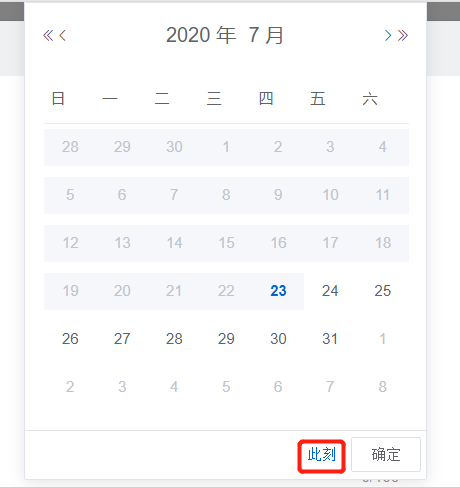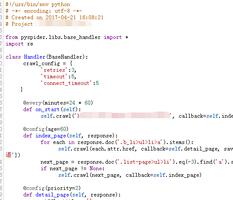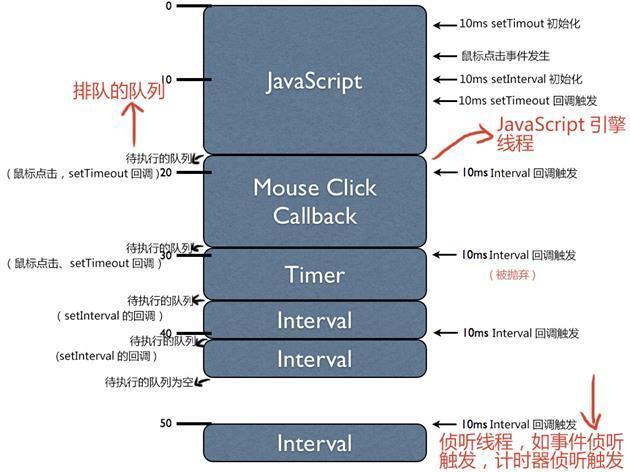如何在Mac上的Apple Music中显示时间同步歌词
当心灵需要一些提神的时候,音乐似乎是许多人的首选。作为一个喜欢一边听歌一边唱卡拉 OK 的人,我是时间同步歌词的忠实粉丝,因为它在推动整个活动中发挥着至关重要的作用。
这可能就是为什么我如此兴奋地在Mac 上的音乐应用程序中使用时间同步歌词,该应用程序刚刚随着macOS Catalina 10.15.4的推出而推出。
如果您也有同样的兴奋感,请按照以下步骤在 Mac 和 Apple TV 上的 Apple Music App 中显示时间同步歌词。
在 Mac、Windows PC 和 Apple TV 上的“音乐” App 中使用时间同步歌词
但在采取步骤之前,有几件事需要记住。并非所有歌曲都支持歌词。如果您的 macOS 设备上关闭了含蓄内容,则可能不会显示包含含蓄词语的歌词。此外,还要注意它需要互联网连接。因此,请确保您的设备具有强大的互联网连接。
在 macOS 音乐应用程序中查看时间同步歌词
1. 在 Mac 上启动音乐应用程序,然后开始播放曲目。
2. 单击屏幕右上角的歌词图标。现在,您应该看到所有支持的曲目的时间同步歌词。
如果歌曲支持歌词,每节经文都会与音乐及时出现,以帮助您跟随。要快速访问特定经文,只需单击任意行或滚动即可。此外,您还可以使用command+shift+F 键盘快捷键来获得更增强的歌词体验。
还有一个选项可以查看歌曲的完整歌词。只需单击歌曲右侧的“更多”(…),然后选择“获取信息”。之后,单击“歌词”选项卡。
在 Apple TV 上访问 Apple Music 中的时间同步歌词
1. 在 Apple TV 上,打开Apple Music 应用并开始播放歌曲。
2.如果歌曲支持歌词,每句歌词都会随着音乐自动出现,方便您跟着节奏。
要快速访问某一节或查看歌曲中的位置,您只需在Apple TV Remote的触摸表面上向上或向下滑动即可。
如果您想禁用歌词,只需按 Apple TV Remote 上的“菜单”按钮,然后选择屏幕右上角的“歌词”即可。
笔记:
还有一种方法可以在 Mac 或 Windows PC 上向歌曲添加自定义歌词。打开 Mac 上的 Apple Music App 或 PC 上的 iTunes(Windows 版)并播放歌曲。 然后,单击歌曲名称旁边的“更多”按钮并选择“获取信息”。在歌词选项卡上,选择自定义歌词,然后输入歌词。之后,单击“确定”完成。请注意,您需要订阅 Apple Music 或 iTunes Match 才能在设备之间同步自定义歌词。
值得注意的是,时间同步歌词在 iOS 上已经存在相当长一段时间了。要在 iPhone 或 iPad 上查看时间同步的歌词,请打开 Apple Music 并播放歌曲。之后,点击屏幕底部的歌曲即可访问“正在播放”。然后,点击歌词。
在 Windows PC 上的 iTunes 中查看歌词
对于 Windows PC,目前还无法在 iTunes 上查看时间同步的歌词。话虽如此,在 PC 上的 iTunes 中查看完整歌词也同样简单。
1. 启动iTunes应用程序并开始播放歌曲。
2. 单击窗口顶部的三条水平线。现在,单击“歌词”选项卡即可查看该歌曲的完整歌词。
在 Apple Music 中查看时间同步歌词
这就是您如何跨 iDevices 查看 Apple Music 中的时间同步歌词。据我所知,这是一个受欢迎的功能,还有同样酷的 iCloud Drive 文件夹共享。我相信大多数音乐爱好者都会欣赏它。您对这个新功能有何看法?请随意分享您的想法,并让我们知道您想要添加到库存音乐应用程序中的功能。
以上是 如何在Mac上的Apple Music中显示时间同步歌词 的全部内容, 来源链接: utcz.com/dzbk/905100.html